Solución: Echo Dot no se conecta a WiFi, no muestra Internet
Miscelánea / / March 23, 2022
Aparece un número creciente de altavoces inteligentes en el mercado, lo que brinda a los consumidores más opciones. con el amazonas Punto de eco Cuarta generación, los usuarios pueden escuchar música, completar tareas y mucho más con solo pronunciar una sola palabra.
Además, la cuarta generación de Amazon Echo Dot tiene una excelente calidad de sonido, es accesible y asequible, lo que la convierte en la mejor bocina inteligente pequeña del mercado. Una de las razones clave por las que Amazon Echo Dot es el mejor es su calidad de sonido, que puede ser un factor decisivo importante al comprar uno.
Pero hay un problema que ocurre con el Echo Dot, ya que no se conecta a WiFi o no muestra Internet. Por lo tanto, si no sabe cómo solucionar este problema, asegúrese de seguir esta guía hasta el final. Esta guía proporciona todas las correcciones necesarias que lo ayudarán a resolver el problema si su Echo Dot no se conecta a WiFi o no muestra Internet.

Contenido de la página
-
Cómo arreglar Echo Dot que no se conecta a WiFi, no muestra Internet
- Solución 1: reinicie su dispositivo
- Solución 2: verifique la velocidad de Internet
- Solución 3: Apague y encienda su enrutador
- Solución 4: verifique su contraseña WiFi
- Solución 5: asegúrese de que el camino esté despejado
- Solución 6: reinicia tu Alexa Echo Dot
- Solución 7: contacto con el equipo de soporte
Cómo arreglar Echo Dot que no se conecta a WiFi, no muestra Internet
Entonces, aquí hay una solución alternativa que puede usar para resolver si el Echo Dot no se conecta a WiFi o no muestra un error de Internet. Por lo tanto, si encuentra el mismo error, asegúrese de realizar cada método que hemos discutido aquí.
Solución 1: reinicie su dispositivo
Cuando elige la opción de reinicio en su Echo Dot, le está diciendo u obligando a que su sistema operativo se reinicie. Sin embargo, simplemente puede apagar el dispositivo habilitado para Echo o Alexa o desconectarlo, luego volver a encenderlo y volver a conectarse a WiFi.
Además, un reinicio físico de un dispositivo habilitado para Alexa a veces resolverá el problema. Además, muchos usuarios informaron anteriormente que esto les ayudó a resolver este tipo de problema; por lo tanto, debe probar esto y verificar si ayuda o no.
Solución 2: verifique la velocidad de Internet

Es posible que el Echo Dot no se conecte a WiFi o no muestre Internet debido a una mala o mala conectividad a Internet. Por lo tanto, debe asegurarse de que su Internet funcione correctamente. Sin embargo, simplemente puede desplazarse hasta el Probador de velocidad Ookla sitio web y pruebe su velocidad de conectividad.
Mientras tanto, si encuentra que la velocidad no es buena, no se preocupe; puede intentar apagar y encender su enrutador, como se menciona en esta guía.
anuncios
Solución 3: Apague y encienda su enrutador
Hay algunas razones por las que el ciclo de encendido de sus enrutadores WiFi o sistemas de malla es una buena idea de vez en cuando. Sin embargo, apagar y encender su enrutador/módem actualiza su firmware. También puede mejorar la velocidad de sus conexiones a Internet, eliminar dispositivos no deseados de su red y quizás detener el acceso no deseado a su red WiFi.
Por lo tanto, debe intentar apagar y encender su enrutador/módem en caso de que note que su conexión WiFi funciona correctamente. Entonces, para hacer esto, simplemente puede desconectar todos los cables de su enrutador después de apagar el botón de encendido. Después de eso, espere 10 minutos y conecte todos los cables.
Luego, encienda el botón de encendido. Ahora, vuelve a comprobar la velocidad de conexión. Sin embargo, si aún recibe un error de conexión deficiente, intente ponerse en contacto con su ISP y pídale que lo solucione.
anuncios
Solución 4: verifique su contraseña WiFi
¿Comprobaste si has introducido la contraseña de WiFi correctamente o no? Bueno, es probable que haya cambiado su contraseña de WiFi recientemente y ahora ingrese la contraseña incorrecta, por lo que está recibiendo este error.
Por lo tanto, le recomendamos que verifique su contraseña WiFi y se asegure de ingresarla correctamente. Después de eso, verá que el Echo Dot se resuelve automáticamente ya que no se conecta a WiFi o no muestra ningún problema de Internet.
Solución 5: asegúrese de que el camino esté despejado
A veces, un objeto duro entre la ruta de su enrutador WiFi y Echo Dot también puede ser el motivo de este error. Por lo tanto, debe asegurarse de que no haya ningún objeto duro entre la ruta de su enrutador WiFi y Echo Dot y verificar si el problema se resuelve o no.
Solución 6: reinicia tu Alexa Echo Dot
Entonces, ¿probó todas las correcciones pero aún obtuvo el Echo Dot ya que no se conecta a WiFi o no muestra ningún problema de Internet? Entonces, es probable que esté recibiendo este tipo de error debido a algún problema de compatibilidad de software. Por lo tanto, le recomendamos que reinicie su Alexa Echo Dot y luego verifique nuevamente si su dispositivo ha comenzado a funcionar correctamente o no. Entonces, aquí están las pautas que te ayudarán:
- En primer lugar, lanza Alexa aplicación y haga clic en el Dispositivos icono ubicado en la esquina inferior derecha.
- Ahora, haga clic en el eco y alexa en la pestaña Dispositivos y seleccione su dispositivo de la lista.
-
Luego, en la siguiente pantalla, haga clic en el Restablecimiento de fábrica botón.
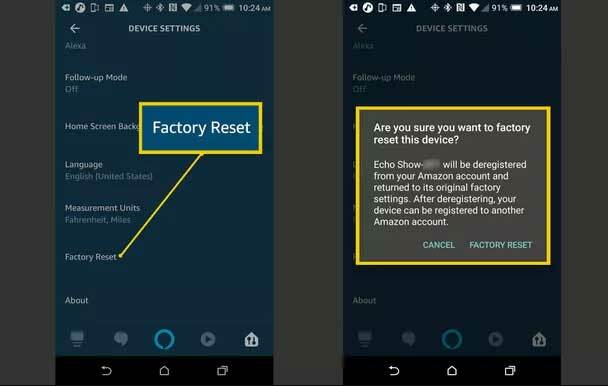
Solución 7: contacto con el equipo de soporte
Aunque el servicio al cliente cambia de un consumidor a otro, estará en el camino correcto siempre que siga nuestros estándares. Por lo tanto, si nada te ayuda, asegúrate de contacto con el equipo de soporte y pídales que resuelvan el problema. Sin embargo, dependiendo de cómo explique el problema, es posible que reciba una respuesta de los funcionarios en unos pocos días hábiles.
Lea también: Cómo reparar el error de Amazon Echo 7-3-0-0-1
Entonces, eso es todo sobre cómo arreglar el Echo Dot, ya que no se conecta a WiFi o no muestra Internet. Esperamos que esta guía te haya ayudado. Pero, en caso de que necesite más información sobre Echo Dot, comente a continuación.



![Descargar A510FXXS5CRE6 de mayo de 2018 Seguridad para Galaxy A5 2016 [SM-A510F]](/f/d9ede8c8c71063bda112b3126e8f0c2c.jpg?width=288&height=384)